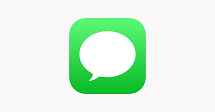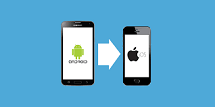Como transferir dados do Android para iPhone sem esforço
Quer saber como migrar dados do Android para iPhone? Neste artigo, alguns métodos fáceis para ajudá-lo a migrar dados do Android para o iPhone foram listados em minutos.
Dois sistemas operacionais diferentes estão funcionando no Android e no dispositivo iOS, portanto, não é fácil transferir dados do Android para o iPhone. Então, qual é o melhor método de transferir dados Android para iPhone? Pode transferir todos os dados de Android para iPhone 13 mais recente? Não se preocupe muito com isso. Aqui, fornecemos algumas maneiras fáceis para ajudá-lo a passar dados como contatos do Android para o iPhone sem problemas.
1.Como passar dados do Android para o iPhone com o Migrar para iOS
Assim como o Smart Switch que a Samsung destina às pessoas que alteraram para o Galaxy, o Migrar para iOS é um aplicativo que a Apple desenvolveu para ajudar esses usuários que migraram dados de Android para o iPhone. Mas algumas pessoas refletem que é bastante demorado e às vezes não funciona. Se deparar com tal situação, tente os segundos métodos mostrados neste guia. Antes de começarmos:
- Certifique-se de que seu dispositivo de Android esteja funcionando o Android 4.0 e posterior.
- Migrar para iOS suporta os usuários a transferir contatos, mensagens, fotos e vídeos da câmera, contas de e-mail, calendários.
- Os aplicativos gratuitos usados no Android serão sugeridos como baixar na App Store e os aplicativos pagos serão adicionados à lista de desejos do usuário no iTunes.
- Se já ajustou seu iPhone, basta clicar em Ajustes> Geral> Transferir ou Redefinir o iPhone> Apagar Conteúdo e Ajustes para reiniciar.
Agora, vamos verificar como passar os dados do Android para o iPhone com Migrar para iOS:
- Configure seu iPhone até ver a tela “Aplicações e dados”.
- Selecione a opção “Migrar dados do Android”.
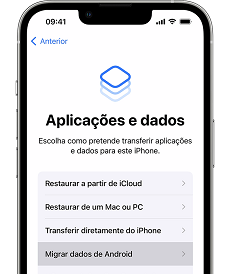
Selecionar Migrar Dados de Android
- No seu celular Android, vá para “Google Play Store”.
- Baixe e instale o aplicativo Migrar para iOS, abra-o, e toque em “Continuar” no seu Android e iPhone.
- Clique em “Concordo” e depois em “Avançar” no seu Android.
- Digite o código de 10 dígitos ou 12 no Android exibido no iPhone.
- A seguir, seu telefone Android ligará seu iPhone por uma rede Wi-Fi privada.
- Selecione os dados que você deseja transferir no Android.
- Clique no botão “Próximo” para começar a transferir os dados do Android para o iPhone.
- Clique em “Concluído” no seu dispositivo Android.
- Em seguida, toque em “Continuar” no seu iPhone.
- Siga os passos na tela para configurar e ativar seu iPhone.
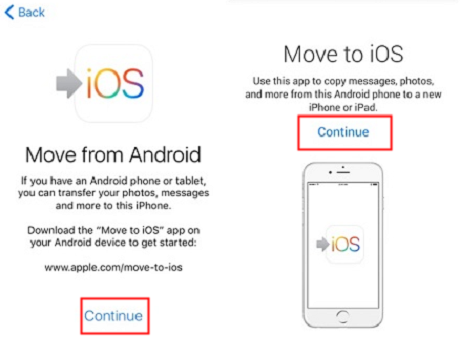
Operação em Android e iPhone
Esta maneira pode ser demorada se você tiver muitos dados que deseja transferir. Então, qual é o método mais rápido de migrar dados do Android para o iPhone? A maneira abaixo pode ajudar a transferir de Android para o iPhone com facilidade e rapidez. Vamos verificar como opera.
2.Como migrar dados do Android para iOS sem o Migrar para iOS mais simplesmente
“Migrar para iOS” suporta só transferir alguns tipos de arquivo. A maior parte das pessoas reclama que “Migrar para iOS” não está funcionando e não conseguiu transferir fotos e outros arquivos. Muitas pessoas estão buscando outras maneiras de migrar todos os arquivos do Android para o iPhone. Uma ferramenta profissional de transferência de dados destinada ao dispositivo iOS – AnyTrans pode atender aos requisitos de transferência de tudo, de um dispositivo Android para um iPhone ou iPad.
- Pode transferir mais dados de Android para iPhone, incluindo fotos, vídeos, contatos, mensagens,etc.
- A velocidade de transferência é bastante rápida, economizando muito seu tempo.
- Pode também suportar transferir dados de Android para iPhone, de iPhone para outro ou entre PC e iPhone, e muito mais.
- Funciona bem com todos os modelos de iPhone e Android, bem como com sistemas operacionais.
Agora, baixe o AnyTrans no seu computador primeiro e siga os passos simples abaixo para transferir os dados do Android para o novo iPhone facilmente.
Etapa 1. Instale e abra o AnyTrans no seu computador> Conecte seu Android e iPhone ao computador via cabos USB> Escolha “Trocador de Celular” > Clique no modo “Celular para iPhone”.
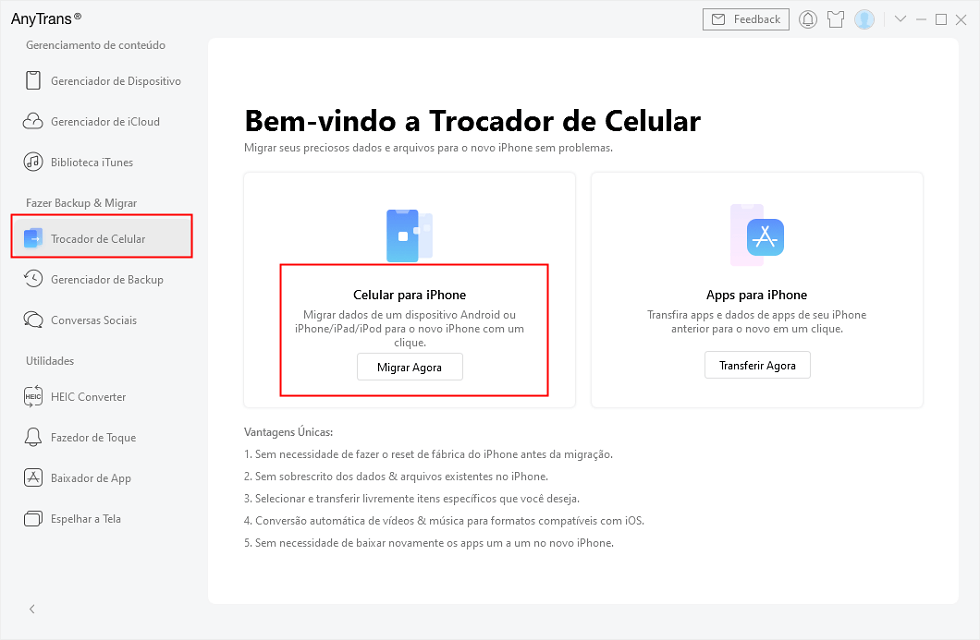
Escolher Migrar Agora em Trocador de Celular
Etapa 2. Verifique o dispositivo de origem e o dispositivo de destino > Clique no botão “Próximo” para continuar.
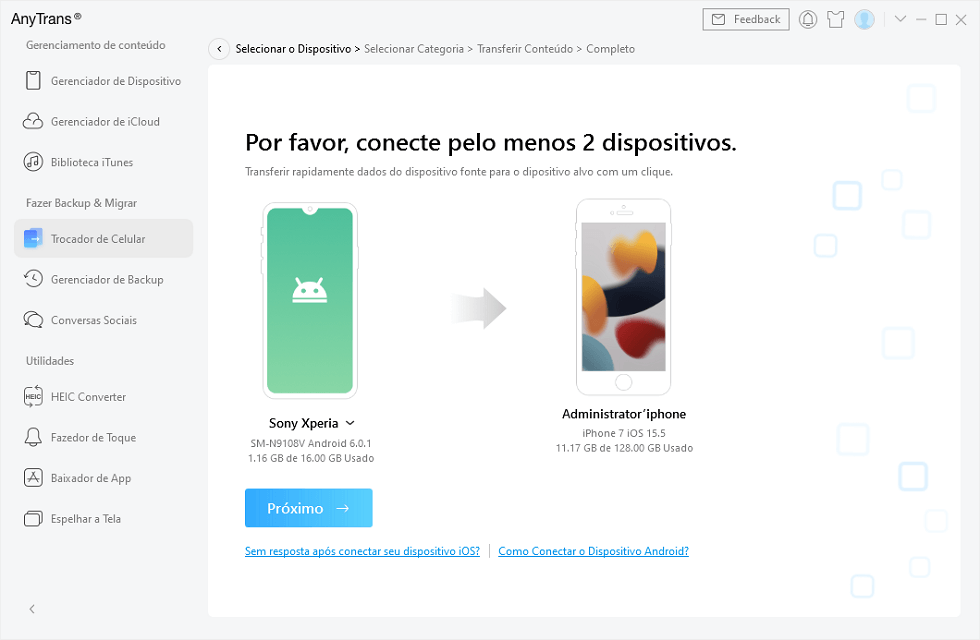
Certificar Seu Celular Android e iPhone
Passo 3. Após selecionar os dados que desejam migrar e clique no botão “Próximo” para começar a transferir os dados do Android para o seu iPhone ou iPad. Todos os dados suportados serão verificados por padrão.
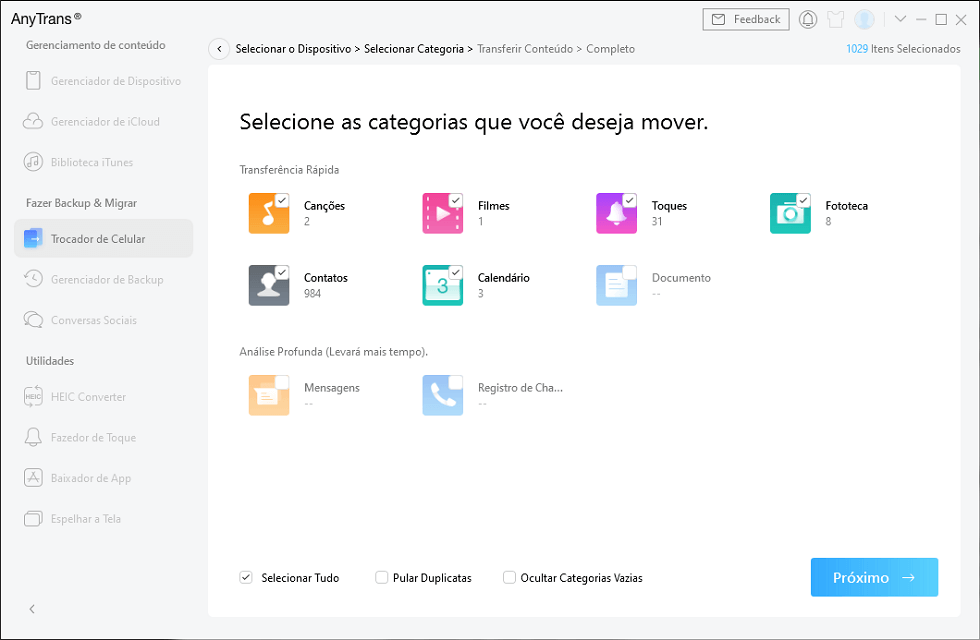
Selecione os Dados que Deseja Transferir
3.Como sincronizar contatos/e-mail/calendários do Android para o iPhone
O iPhone é compatível com Google, Yahoo e muitos outros provedores de e-mail, para que possa fazer login em sua conta de e-mail no iPhone e usar os mesmos contatos e calendários em seu Android. Aqui, pegue o Gmail como um exemplo.
No seu dispositico Android:
- Vá para os Ajustes e selecione sua conta do Gmail.
- Clique em “Sincronizar Contatos/E-mail/Calendários” e “Sincronizar agora”.
- Os dados selecionados serão sincronizados ao mesmo tempo.
No seu iPhone :
- Vá para os Ajustes e toque em Mail, Contatos, Calendários (ou Toque em Contas e Senhas).
- Escolha Adicionar conta e selecione Google Gmail.
- Digite as informações da sua conta e toque em Avançar.
- Ative a opção de sincronização de email, contatos e calendários.
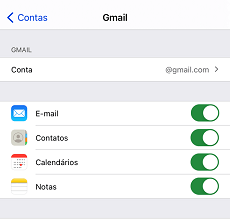
Ative a aincronização de email,contatos e calendários
Se você usar alguns aplicativos de conversa social como Facebook, Twitter, e armazenar os contatos ou calendários nessas contas, poderá sincronizar contatos ou calendários com o iPhone por eles.
- Primeiro, baixe o aplicativo na App Store.
- Depois de instalá-los no iPhone/iPad.
- Vá para Ajustes e encontre o Facebook, Twitter ou outros aplicativos de conversa social.
- Faça login com sua conta e ative Contatos e Calendário.
4.Sincronize músicas/fotos/vídeos para o iPhone com o iTunes
Se você receber o processo de sincronização complicado e demorado, tente este método para transferir músicas, fotos e vídeos do Android para o iPhone via iTunes. Baixe e instale o iTunes mais recente em computadores PC ou Mac. Um importante que você deve entender é que o iTunes apagará o conteúdo existente no seu iPhone ao sincronizar dados.
- Ligue seu dispositivo Android ao computador.
- Copie as músicas, fotos e vídeos que deseja transferir para uma nova pasta no PC.
- Desligue o Android e conecte-o ao seu iPhone.
- Abra o iTunes.
Sincronizar música:
- Toque em “Arquivo” e escolha “Adicionar pasta à biblioteca”.
- Escolha a pasta que criou antes e transfira músicas para a biblioteca do iTunes.
- Clique na guia Dispositivo.
- Selecione “Música” e clique em “Sincronizar música”.
- Selecione toda a biblioteca ou músicas certas e clique em “Aplicar”.
Sincronize fotos e vídeos:
- Toque em “Arquivo” e escolha “Adicionar pasta à biblioteca”.
- Escolha a pasta que criou antes e transfira músicas para a biblioteca do iTunes.
- Clique na guia Dispositivo e escolha “Fotos”.
- Toque na opção “Sincronizar fotos” e selecione a pasta que você criou antes.
- Selecione Todas as pastas e Incluir vídeos e clique em Aplicar.
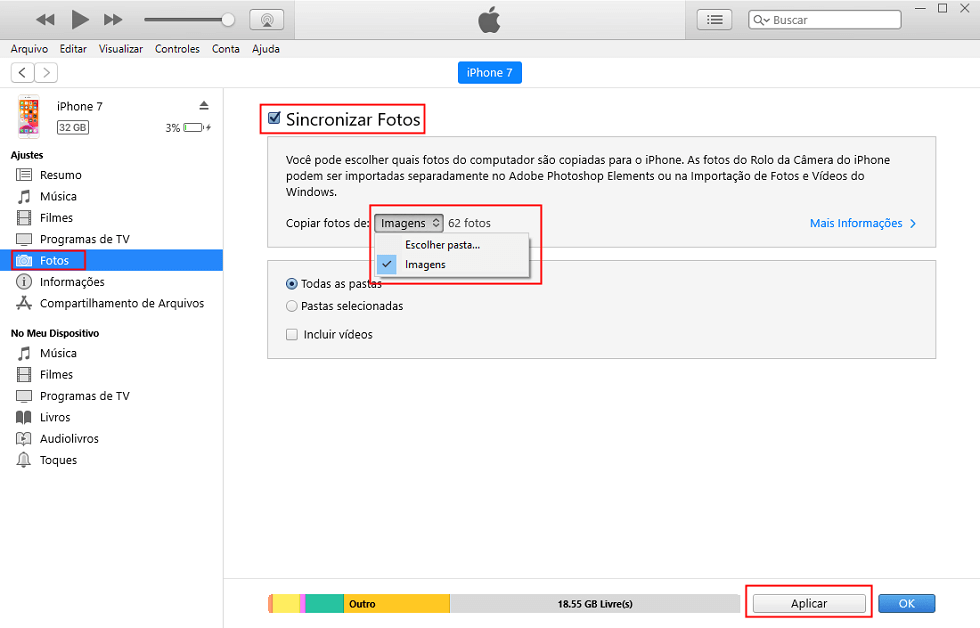
Sincronizar as fotos no iTunes
Conclusão
Isso é tudo sobre como passar dados do Android para iPhone. Qual maneira você gosta? Não importa se você deseja transferir todos os dados do Android ou transferir dados seletivamente, pode baixar o AnyTrans no seu PC para experimentar como migrar dados do Android para iPhone facilmente.
AnyTrans – Transferir de Android para iPhone
- Transferir muitos tipos de dados, como fotos, vídeos, contatos, mensagens, etc.
- Transferir dados do Android para o iPhone em apenas 1 clique.
- Não danifica a imagem e manterá a qualidade original.
Descarregar para Win100% limpo e seguro
Descarregar para Mac100% limpo e seguro
Descarregar Grátis * 100% limpo e seguro
Perguntas relacionadas ao produto? Entre em contato com nossa equipe de suporte para obter uma solução rápida >